『Excel』-形式を選択して貼り付け!?
Excelで表をコピーする際に、「あれ!?」と思ったことはありませんか?
ー ー ー ー ー ー ー
ショートカットキーを使うと、
・コピーする範囲を選択して
・[CTRL]+[C]でコピーし
・貼り付け先の範囲の左上のセルに移動して
・[CTRL]+[V]で貼り付けます
ー ー ー ー ー ー ー
では、次のような表があり、1列空けて右にコピーするとします。
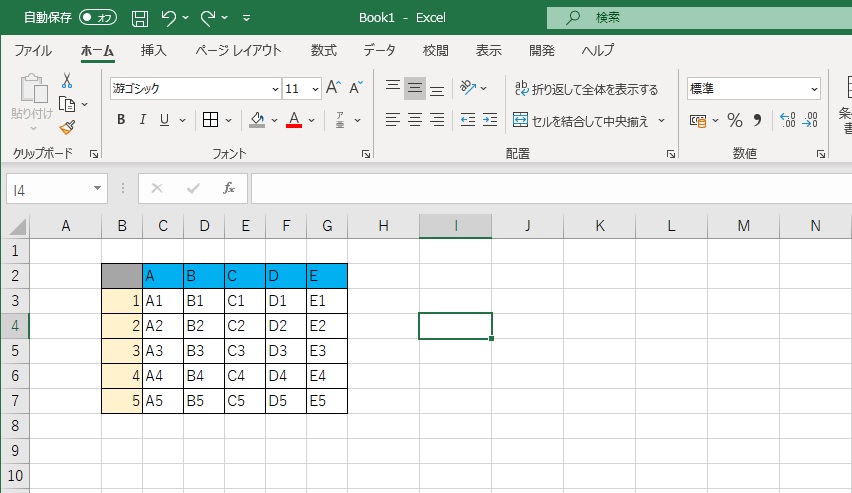
セル(B2)からセル(G7)までを選択し、セル(I2)に貼り付けると、
結果は、
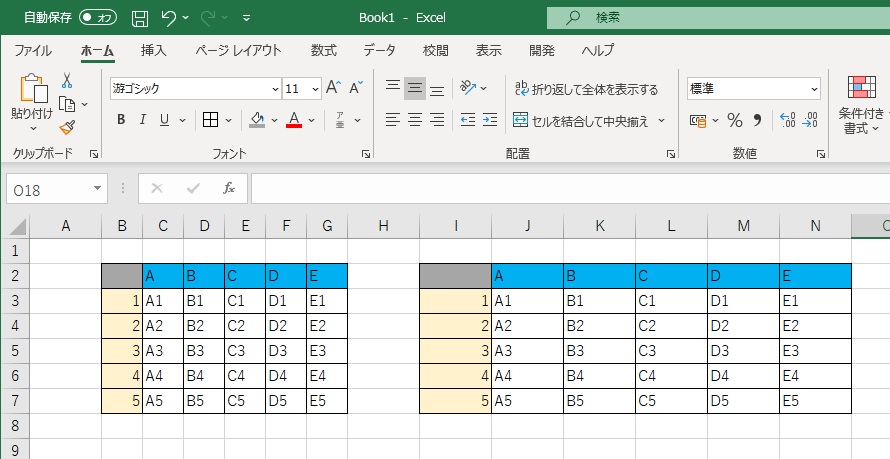
!?!?!? 列の幅はコピーできませんでした。
I列からN列までの列幅を、B列からG列と同じに設定しなおせばいいのですが、少し面倒です。
では、先ほどの[CTRL]+[V]で貼り付けたら、そのままで[CTRL]+[ALT]+[V]を同時に押してみてください。
すると、「形式を選択して貼り付け」という画面が出ます。
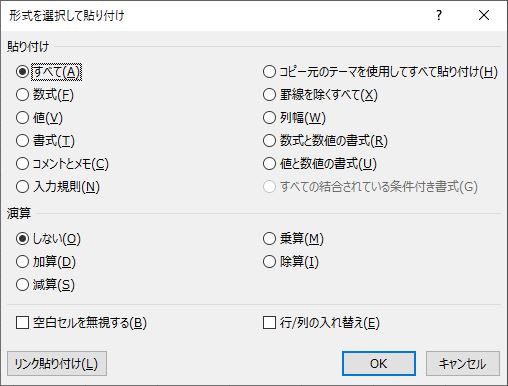
ここで、[W]を押して[ENTER]を押すと、
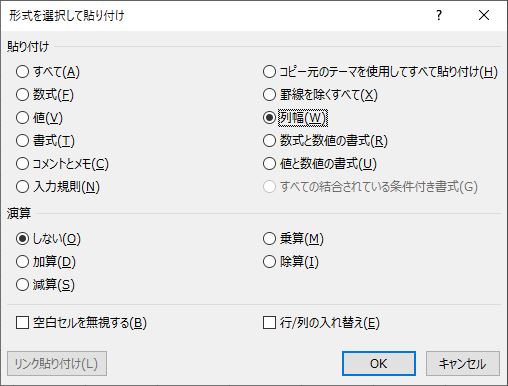
「列幅(W)」が選択されて「OK」ボタンが押されたことになり、
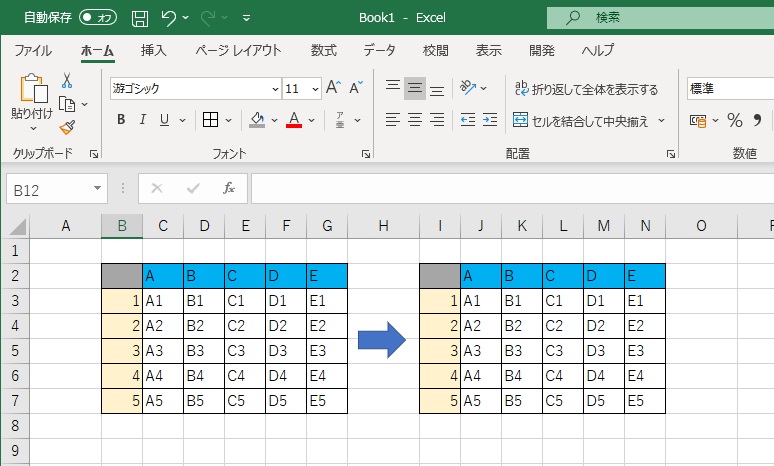
列幅もコピーされました。
[CTRL]+[V]で貼り付けるときに、代わりに[CTRL]+[ALT]+[V]を押すと、「形式を選択して貼り付け」という画面が出るので、「書式のみ」や「値のみ」の貼り付けもできます。
また、「すべて」が選択されている状態で、右下の「行/列の入れ替え(E)」にチェックを入れると、
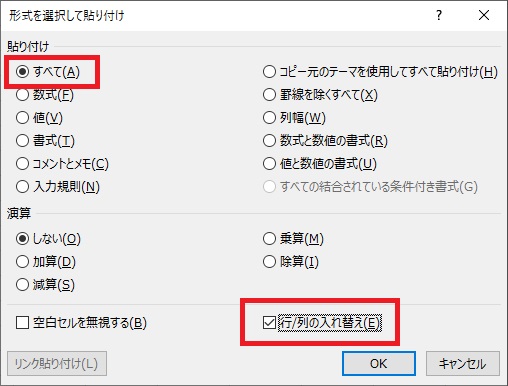
行と列が入れ替わった状態でコピーされます。
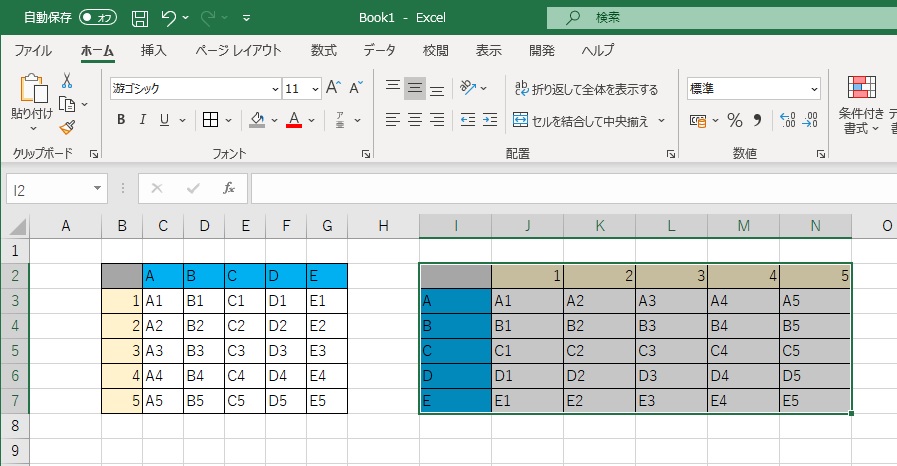
このときに、また[CTRL]+[ALT]+[V]を押し、[W] と[ENTER]を順に押すと、
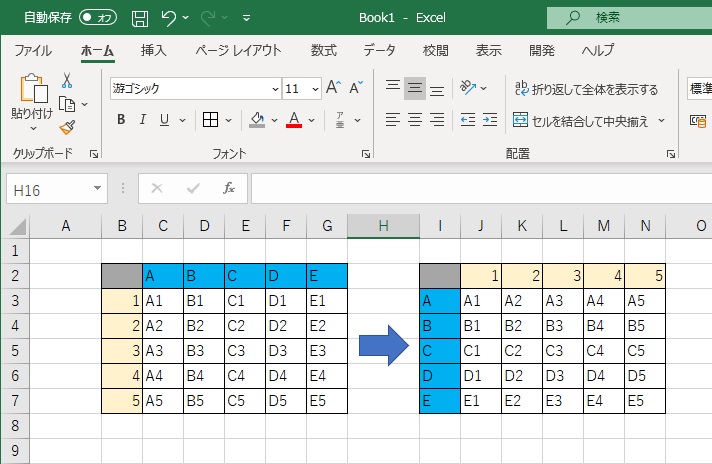
列幅もコピーされます。
便利ですので使ってみてください。

















